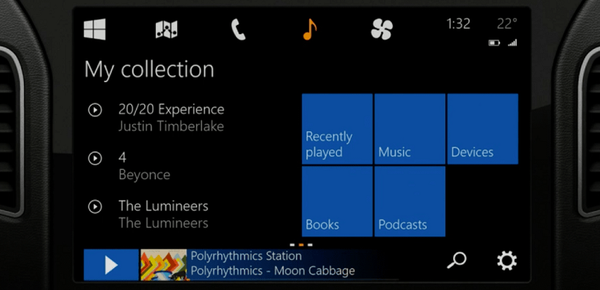В тази поредица от статии искам да поговоря за технологията на Microsoft Windows Deployment Services (WDS) и Windows Automated Installation Kit (WAIK) и как можете да ги използвате, за да разгърнете Windows 7 и Windows 2008 R2 във вашата корпоративна мрежа. .
Тази поредица от статии ще се състои от 4 части, в които последователно ще се запознаем с процеса на инсталиране на ролята на WDS на Windows 2008 R2 Server, в 2 и 3 части Ще покажа методологията за работа с WAIK, ще създадем необходимите файлове за отговор xml, които са необходими за опростяване на процедурата инсталация и в последните 4 части ще покажа как можете да добавите необходимите драйвери на устройството към инсталационното изображение. Предполагам, че вече сте инсталирали сървъра на Windows 2008 R2 и имате основни умения за работа с него.
Циклично съдържание:
- Инсталирайте и конфигурирайте ролята на WDS
- WDS. Създайте и персонализирайте WDSUnattend.xml
- WDS. Създайте и персонализирайте ImageUnattend.xml
- WDS. Интеграция на драйвери
Наистина ми харесва това поради въвеждането на системата от роли и функции в Windows 2008 R2, сега няма нужда да имате под ръка разпределението на ОС, когато инсталирате тази или онази услуга. Следователно, за да инсталирате WDS, отидете на конзолата на Server Manager и щракнете върху бутона Add Role. В резултат на това се появява съветникът за инсталиране на ролите..

Щракнете върху бутона Next. Изберете ролята на Windows Deployment Services и отново Next.
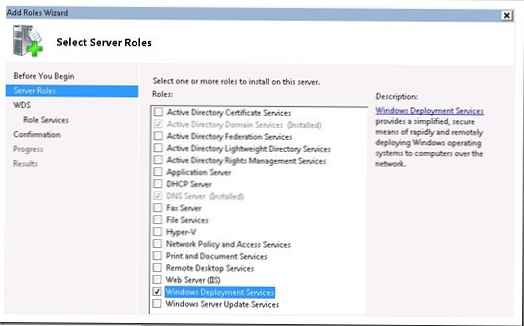
Следните услуги трябва да бъдат доставени: Сървър за внедряване и транспортен сървър (по подразбиране ще бъдат проверени) Щракнете върху Напред.
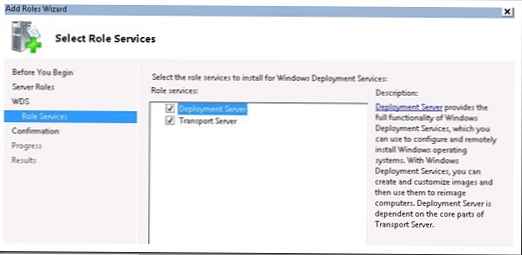
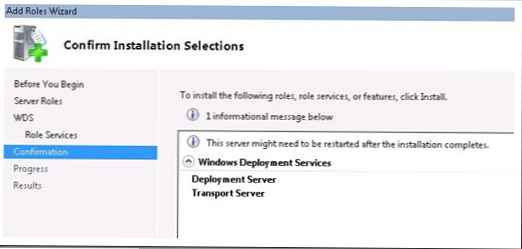
По принцип всичко, инсталацията ще започне, като на екрана ще се покажат резултатите от инсталацията.
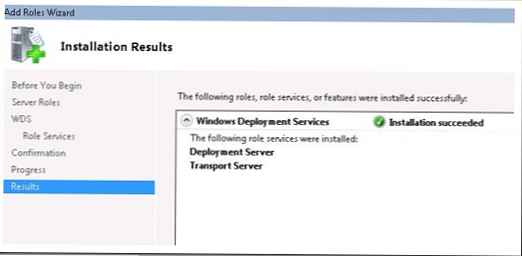
След като инсталацията приключи, отидете на Административни инструменти и отворете конзолата на услугите за внедряване на Windows. Първият път, когато щракнете върху вашия сървър, ще се появи предупредителен прозорец, който казва, че WDS все още не е конфигуриран:
Услугите за внедряване на Windows не са конфигурирани.
Този сървър не е конфигуриран. За да конфигурирате този сървър, първо проверете дали сте местен администратор.
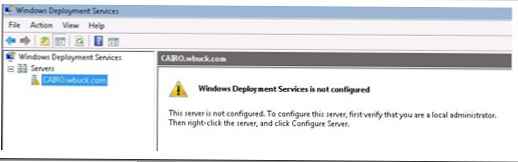
Щракнете с десния бутон върху сървъра и изберете "конфигуриране". Следващият съветник ще започне, преди да настроите WDS, трябва да се уверите, че вашата инфраструктура отговаря на зададените изисквания (инсталиран е домейн в Active Directory, има DHCP, DNS). Щракнете върху Напред.
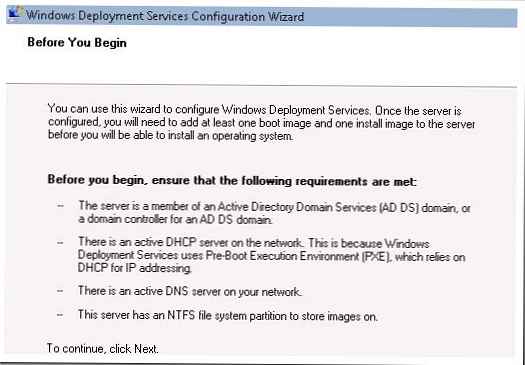
Определете папката за файловете за отдалечена инсталация. Съгласно изискванията, изброени по-долу, трябва да сте сигурни, че размерът на избрания дял е достатъчно голям, за да съхранявате файлове с изображения.
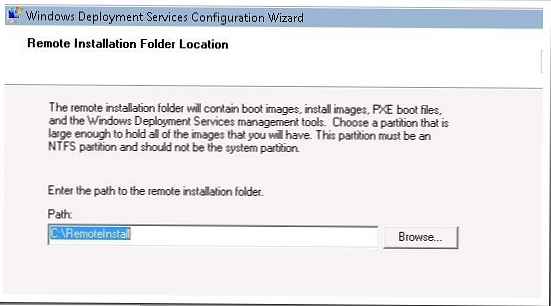
След това конфигурирайте PXE. В този случай имаме възможност да конфигурираме автоматично създаване на компютърни акаунти в Active Directory и след това да свържем този акаунт с физически компютър. За простота избрах „Отговори на всички компютри“.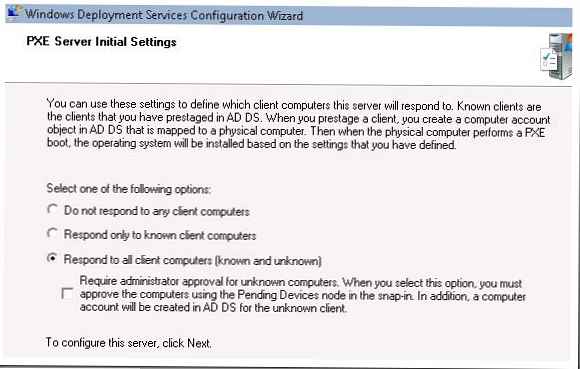
Тогава ни се предоставя възможност да добавим инсталационни изображения към сървъра. Оставих отметката „Добавяне на изображения към сървъра сега“, в резултат на това ще се появи съветникът за добавяне на изображения.
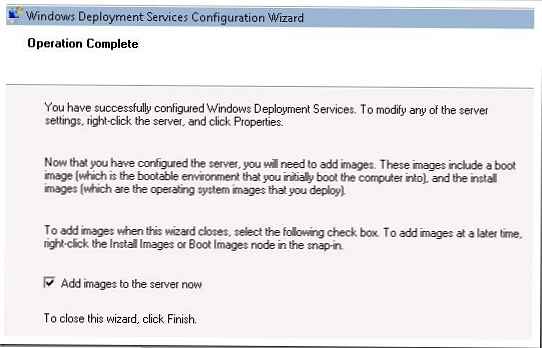
В този момент ще добавя изображението за зареждане и инсталатор за Windows 7. Тези изображения могат да бъдат намерени в дистрибуцията на Windows 7 DVD в папката източници. Ще ви трябват 2 файла install.wim и boot.wim. Копирах тези два файла на WDS сървъра в папката "C: Windows7_Images".
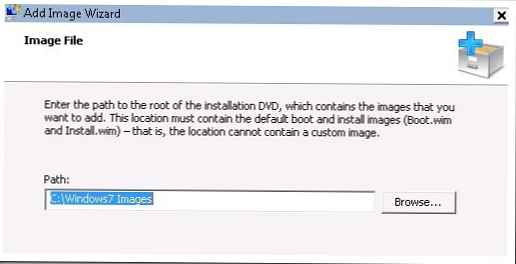
Сега можем да създадем нова група изображения или да изберем съществуваща. Създадох нова група за изображения с име "Windows 7".
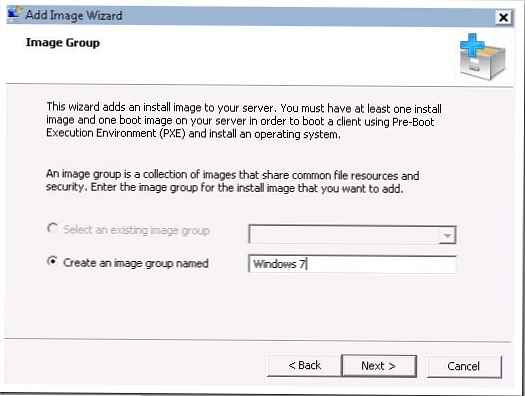
Съветникът видя и двете ми образи: boot - boot.wim и инсталация - install.wim.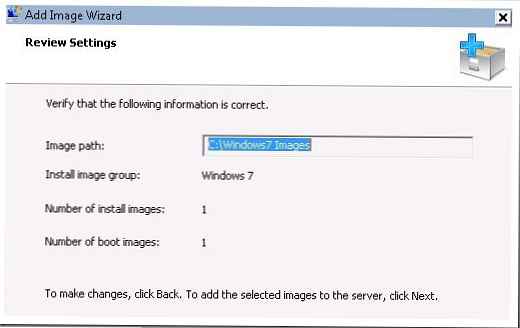
Сега и двете изображения се добавят към сървъра и ще бъдат показани в конзолата WDS.
Първата екранна снимка показва инсталационното изображение на Windows 7. Втората показва изображението на bootloader.

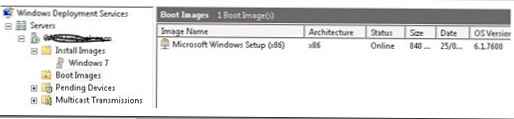
С това завършва първата част на тази статия. Във втората част ще преминем към Windows Automated Installation Kit („WAIK“), където се фокусираме върху автоматизирането на изтеглянията на PXE и създаваме файла WDSunattend.xml.